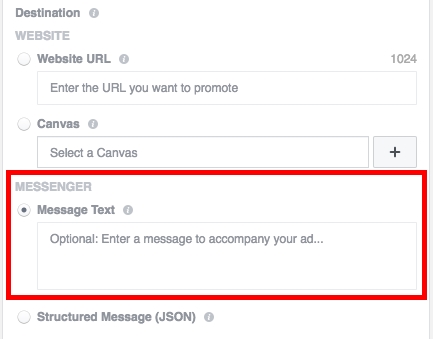Bilang default, pinapagana ang mga awtomatikong update para sa mga application sa Android tablet o telepono, at kung minsan ito ay hindi masyadong maginhawa, lalo na kung hindi ka madalas na nakakonekta sa Internet sa pamamagitan ng Wi-Fi nang walang mga paghihigpit sa trapiko.
Bilang default, pinapagana ang mga awtomatikong update para sa mga application sa Android tablet o telepono, at kung minsan ito ay hindi masyadong maginhawa, lalo na kung hindi ka madalas na nakakonekta sa Internet sa pamamagitan ng Wi-Fi nang walang mga paghihigpit sa trapiko.
Iniuuri ng tutorial na detalyado kung paano i-disable ang awtomatikong pag-update ng mga application ng Android para sa lahat ng mga application nang sabay-sabay o para sa mga indibidwal na programa at laro (maaari mo ring i-disable ang update para sa lahat ng mga application maliban sa mga napili). Gayundin sa dulo ng artikulo - kung paano mag-alis ng naka-install na update ng application (para lamang sa pre-install sa device).
I-off ang mga update para sa lahat ng mga application ng Android
Upang huwag paganahin ang mga update para sa lahat ng mga application ng Android, kakailanganin mong gamitin ang mga setting ng Google Play (Play Store).
Ang mga hakbang upang hindi paganahin ang magiging mga sumusunod.
- Buksan ang app Play Store.
- Mag-click sa pindutan ng menu sa kaliwang tuktok.

- Piliin ang "Mga Setting" (depende sa laki ng screen, maaaring kailanganin mong mag-scroll pababa sa mga setting).

- Mag-click sa "Awtomatikong i-update ang mga application."

- Piliin ang pagpipilian sa pag-update na nababagay sa iyo. Kung pinili mo ang "Huwag kailanman", pagkatapos ay walang mga application na hindi awtomatikong mai-update.

Nakumpleto nito ang proseso ng pag-shutdown at hindi awtomatikong mag-download ng mga update.
Sa hinaharap, maaari mong palaging i-update ang application nang manu-mano sa pamamagitan ng pagpunta sa Google Play - Menu - Aking apps at mga laro - Mga Update.

Paano i-disable o paganahin ang mga update para sa isang tukoy na application
Minsan maaaring kinakailangan na ang mga pag-update ay hindi na-download para sa isang application lamang o, sa kabaligtaran, na sa kabila ng mga hindi pinagana ng mga pag-update, ang ilan sa mga application ay patuloy na tatanggap sa kanila nang awtomatiko.
Magagawa mo ito gamit ang mga sumusunod na hakbang:
- Pumunta sa Play Store, mag-click sa pindutan ng menu at pumunta sa "Aking apps at mga laro."
- Buksan ang listahan na "Naka-install".

- Piliin ang nais na application at mag-click sa pangalan nito (hindi ang "Buksan" na butones).
- Mag-click sa pindutan ng advanced na mga pagpipilian sa kanang tuktok (tatlong tuldok) at lagyan ng tsek o alisin ang tsek ang box na "Auto Update".

Pagkatapos nito, anuman ang mga setting ng pag-update ng application sa Android device, ang mga setting na iyong tinukoy ay gagamitin para sa napiling application.
Paano tanggalin ang mga naka-install na update ng application
Pinapayagan ka ng paraang ito na alisin ang mga update para lamang sa mga application na na-pre-install sa device, i.e. ang lahat ng mga update ay inalis, at ang application ay nasa parehong kondisyon tulad ng kapag bumibili ng isang telepono o tablet.
- Pumunta sa Mga Setting - Mga Application at piliin ang nais na application.
- I-click ang "Huwag paganahin" sa mga setting ng application at kumpirmahin ang pag-shutdown.
- Sa kahilingan "I-install ang orihinal na bersyon ng application?" I-click ang "OK" - matatanggal ang mga update sa application.

Maaari rin itong maging kapaki-pakinabang sa pagtuturo Paano i-disable at itago ang mga application sa Android.